Come deframmentare il computer
Anche se hai iniziato ad usare il computer attivamente solo da poco tempo, avrai sicuramente già sentito parlare della deframmentazione. Deframmentare il contenuto di un hard disk consente di “riunire” e riordinare le informazioni che Windows salva in maniera frammentata in parti del disco distanti fra loro. In questo modo, si velocizzano i tempi con i quali il sistema riesce a richiamare file e programmi.
Si tratta di un’operazione di routine fondamentale per mantenere lo stato di forma di un PC, e quindi oggi ho deciso di tornare sull’argomento spiegandoti in dettaglio come deframmentare il computer in base al sistema operativo che utilizzi. Vedrai, è molto meno complicato di quanto sembra. Anzi, per dirla tutta è un vero gioco da ragazzi!
Se vuoi imparare come deframmentare il computer, devi innanzitutto tenere in considerazione il sistema operativo che hai installato sul computer. Se si tratta di Windows 7, ad esempio, devi fare poco o nulla giacché questa versione del sistema Microsoft include una funzione di deframmentazione automatica che provvede a riordinare i file sul disco e ad ottimizzare le prestazioni del PC senza che l’utente debba muovere un dito.
Per accertarti che tutto sia impostato in maniera corretta (o se vuoi personalizzare le impostazioni della deframmentazione), clicca sul pulsante Start, cerca l’Utilità di deframmentazione dischi tramite la barra di ricerca del menu che si apre e avvia il programma in questione. Nella finestra che si apre, comparirà l’elenco di tutti i dischi fissi e le partizioni presenti sul PC con i pulsanti per deframmentarli, analizzarli o cambiare le impostazioni di deframmentazione automatica.
Se vuoi analizzare lo stato di un disco per scoprire se ha bisogno di essere deframmentato, selezionalo dall’elenco dell’Utilità di deframmentazione dischi e clicca sul pulsante Analizza disco. Se il risultato dell’analisi dà risultati poco felici (il responso dovrebbe arrivare entro pochi minuti), avvia la deframmentazione immediata dell’unità cliccando sul pulsante Deframmenta disco.
Se vuoi cambiare il giorno o la cadenza con cui viene effettuata la deframmentazione automatica, devi invece cliccare sul pulsante Configura pianificazione. Nella finestra che si apre, puoi impostare la Frequenza con la quale realizzare il defrag (giornaliera, settimanale o mensile), il Giorno, l’Ora e i Dischi sui quali intervenire. Per salvare le impostazioni, basta fare click su OK, in ogni caso è consigliato lasciare attive le impostazioni predefinite con la deframmentazione settimanale.
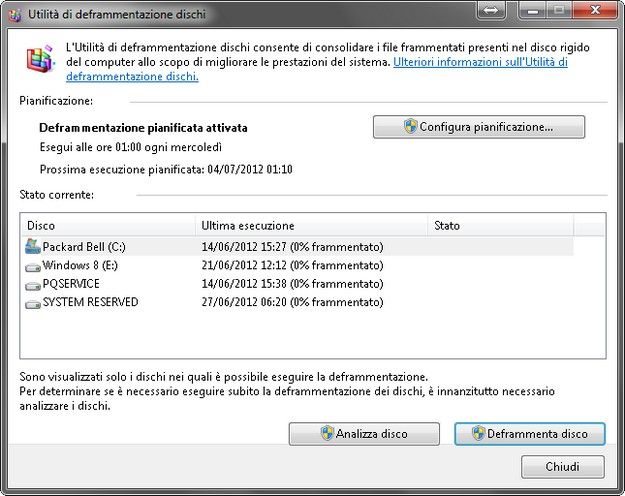
Per deframmentare il computer con Windows XP, la situazione è un po’ più complicata in quanto la vecchia versione del sistema operativo Microsoft non provvede a deframmentare in automatico il disco come fa Windows 7 (e anche Vista) ma bisogna agire di propria spontanea volontà ricordandosi almeno una volta a settimana di effettuare il defrag.
Per deframmentare l’hard disk su XP, devi recarti in Start > Tutti i programmi > Accessori > Utilità di sistema ed avviare l’Utilità di deframmentazione dischi. Nella finestra che si apre, seleziona l’unità da deframmentare e clicca sul pulsante Analizza per conoscere il grado di frammentazione dei dati sul disco oppure sul pulsante Deframmenta per avviare subito la deframmentazione.
Se trovi seccante questa routine (effettivamente lo è), prova a ricorrere ad una soluzione per la deframmentazione del disco di terze parti. Io ti consiglio l’ottimo IObit Smart Defrag che deframmenta l’hard disk e ottimizza il computer in maniera completamente automatica. Te ne ho parlato dettagliatamente nel mio articolo su come deframmentare.
Se utilizzi un Mac, non devi preoccuparti della deframmentazione. Il file system utilizzato dal sistema operativo Apple gestisce i file su disco in maniera tale da non frammentarne il contenuto e quindi non c’è bisogno di effettuare il canonico defrag come su Windows. Stesso discorso vale anche per Linux e tutte le sue distro (es. Ubuntu).

Autore
Salvatore Aranzulla
Salvatore Aranzulla è il blogger e divulgatore informatico più letto in Italia. Noto per aver scoperto delle vulnerabilità nei siti di Google e Microsoft. Collabora con riviste di informatica e cura la rubrica tecnologica del quotidiano Il Messaggero. È il fondatore di Aranzulla.it, uno dei trenta siti più visitati d'Italia, nel quale risponde con semplicità a migliaia di dubbi di tipo informatico. Ha pubblicato per Mondadori e Mondadori Informatica.






